Onko mahdollista poistaa luonnoksia TikTokista? Lopullinen opas
Miten poista luonnokset TikTokista? TikTok antaa käyttäjilleen mahdollisuuden tallentaa muokkaamatonta ja keskeneräistä sisältöä luonnokseen myöhempää muokkaamista varten. Se on erittäin hyödyllinen, kun sovellukset kaatuvat. Mutta TikTok-trendit muuttuvat jatkuvasti, joten voit halutessasi poistaa vanhat luonnokset TikTokista. Onneksi tässä artikkelissa käsitellään tallentamista, muokkaamista ja jopa luonnosten poistaminen TikTokista helpoilla vaiheilla, mikä auttaa sinua käsittelemään vanhoja luonnoksia.
Opasluettelo
Kuinka poistaa videoluonnoksia TikTokista [Yksinkertaiset vaiheet] Voinko tallentaa tai muokata luonnoksia TikTokissa? Lopullinen tapa muokata luonnoksia TikTokissa lisätehosteilla Usein kysytyt kysymykset luonnosten poistamisesta TikTokissaKuinka poistaa videoluonnoksia TikTokista [Yksinkertaiset vaiheet]
Useimmiten olet säilyttänyt liian monta luonnosta, joista ei todennäköisesti ole enää hyötyä, koska trendit muuttuvat liian nopeasti. Tai joissakin tapauksissa olet sotkenut tallenteen ja haluat poistaa sen TikTok-luonnoksestasi. Tässä on yksinkertaiset vaiheet kuinka poistaa videoluonnoksia TikTokista.
Vaihe 1.Avaa TikTok-sovellus ja napauta "Profiili" -painiketta näytön oikeassa alakulmassa. Kun olet profiilivalikossasi, napauta "Luonnos"-painiketta.
Vaihe 2.Paina Luonnokset-ruudussa pitkään videota, jonka haluat poistaa. Ainoa näkyviin tuleva vaihtoehto on "Poista luonnos", napauta sitä, ja ponnahdusikkuna pyytää vahvistusta. Napsauta "Poista" -painiketta poistaaksesi luonnokset TikTokista.
Vaihe 3.Jos haluat poistaa useita luonnoksia, napsauta "Valitse" -painiketta näytön oikeassa yläkulmassa. Tarkista luonnokset, jotka haluat poistaa; valitsemiesi kohteiden määrä tulee näkyviin "Poista"-painikkeen viereen näytön alaosassa. Napsauta painiketta, niin ponnahdusikkuna pyytää vahvistusta. napauta sitä poistaaksesi luonnokset.
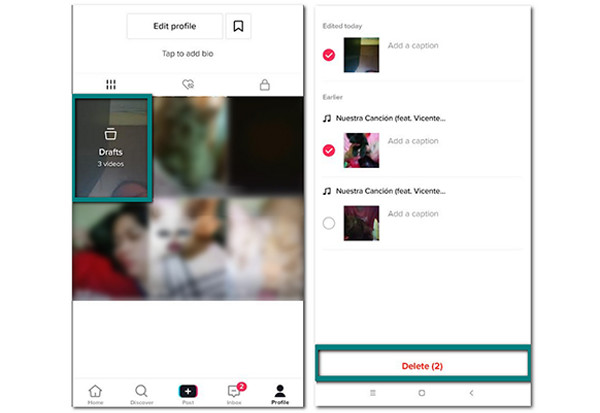
Nyt olet poistanut ei-toivotut videot, jotka olet tallentanut TikTok-luonnoksiisi erittäin pitkään. Lisäksi luonnosten poistaminen TikTokista voi säästää tallennustilaa.
Voinko tallentaa tai muokata luonnoksia TikTokissa?
Haluat ehkä säilyttää TikTok-luonnokset kameran rullalla ennen poistamalla nämä luonnokset TikTokista. Mutta onko mahdollista tallentaa luonnoksia puhelimeesi, vaikka et julkaise niitä TikTokiin? Onneksi kyllä! Noudata vain alla olevia ohjeita:
Vaihe 1.Käynnistä TikTok-sovellus puhelimessasi ja napsauta "Profiili" -painiketta näytön oikeassa alakulmassa. Avaa sitten luonnoskansio.
Vaihe 2.Valitse video, jonka haluat tallentaa. paikantaa 'Kuka voi katsoa tämän videon' muuttaaksesi asetukseksi "Vain minä".
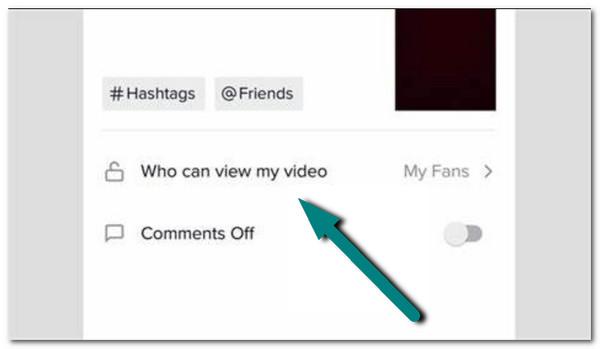
Vaihe 3.Varmista lisävaihtoehdoista, että Tallenna video -painike on päällä. Napauta videon "Lähetä"-painiketta. Video tallennetaan automaattisesti kameran rullalle, kun se julkaistaan. Ja se poistaa luonnokset TikTokista.
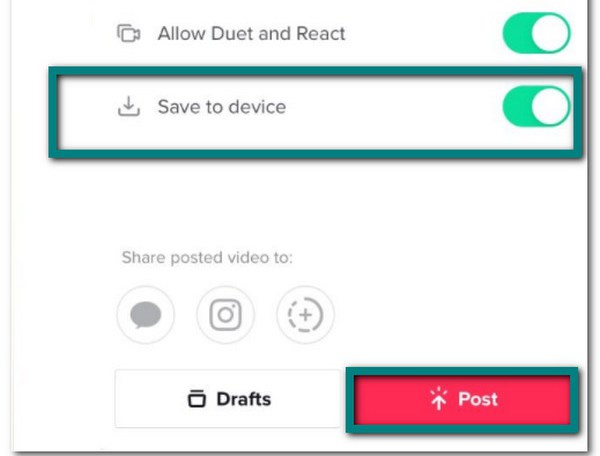
Tämä lisää TikTok-tiliisi vesileiman. Vaihtoehtoisesti voit näyttö tallentaa TikTok luonnoksia Androidissa/iPhonessa tallentaaksesi videot ilman TikTokin vesileimaa.
Lopullinen tapa muokata luonnoksia TikTokissa lisätehosteilla
Jos et ole tyytyväinen editoituihin TikTok-videoihin, mutta et halua poista luonnokset TikTokista. Mene vain AnyRec Video Converter päästäksesi lisää muokkaustyökaluihin. Tällä ammattimaisella ohjelmistolla on parhaat suodattimet, joita voit käyttää TikTok-videoissasi. Yli 50 suodattimella voit luoda upeita TikTok-videoita ja tallentaa ne korkealaatuisina. Sen avulla voit säätää käytettyä tehostetta saadaksesi parhaan luomasi videon.

All-in-one-ratkaisu TikTok-videoiden ja -äänien parantamiseen ja muokkaamiseen.
Täysi hallinta kylläisyyden, kontrastin, kirkkauden, sävyn ja muiden säätämiseksi.
Tarjoa lisäominaisuuksia, kuten rajaus, kierto, äänenvoimakkuus ja paljon muuta.
Tallenna videotiedostot mukautetussa resoluutiossa ja nimettyyn kansioon 50x nopeudella.
100% suojattu
100% suojattu
Kuinka lisätä suodattimia ja tehosteita TikTok-videoihin AnyRec Video Converter -sovelluksella:
Vaihe 1.Lataa AnyRec Video Converter sen viralliselta verkkosivustolta. Kun olet asentanut sen laitteellesi, käynnistä se ja napsauta "Lisää" -painiketta ruudun keskellä.

Vaihe 2.Valitse TikTok-luonnos lisätäksesi tehosteita kansiostasi. Kun videotiedosto on ohjelmassa, napsauta "Star Wand" -painiketta tiedoston nimen alla aloittaaksesi tehosteiden lisäämisen. Etsi "Effect & Filter" -välilehti ylävalikosta ja valitse videollesi parhaiten sopiva suodatin.
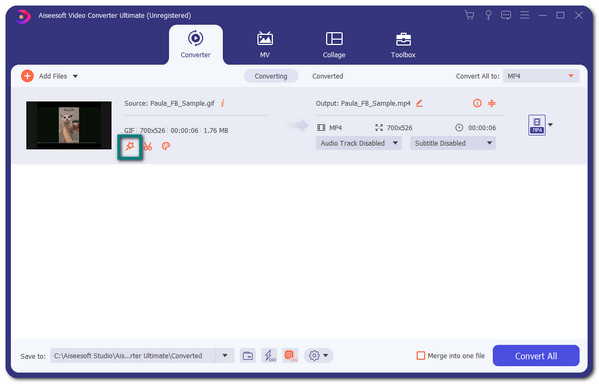
Vaihe 3.Säädä "Perustehoste"-vaihtoehdon liukusäätimiä soveltaaksesi suodatinta haluamallasi tavalla. Voit nähdä alkuperäisen videon ja käytetyt tehosteet nähdäksesi eron. Voit tehdä muita muokkauksia, kuten lisätä TikTok-luonnoksen äänenvoimakkuutta arvoon 200% tai rajata videon.

Vaihe 4.Kun olet tyytyväinen muutoksiin, napsauta "OK" -painiketta palataksesi pääruutuun. Valitse kansio, johon haluat tallentaa TikTok-videon, selaamalla "Tallenna kohteeseen" -painiketta ruudun alaosassa. Napsauta "Muunna kaikki" -painiketta tallentaaksesi sen haluamaasi kansioon ja nauti! Tyytymättömiä luonnoksia ei tarvitse poistaa TikTokista, voit muokata sitä tehdäksesi siitä upeamman.

Lataa AnyRec Video Converter laitteellesi ja kokeile sen toista tehokasta työkalua videollesi. Voit tehdä niin paljon kuin videon yhdistäminen, videon tehostin, värinkorjaus ja paljon muuta! Sen avulla voit helposti tee TikTok-videostasi virukseksi.
Usein kysytyt kysymykset luonnosten poistamisesta TikTokissa
-
Kuinka kauan luonnokset pysyvät tililläni?
TikTok-luonnokset pysyvät ikuisesti TikTok-tililläsi, ellet poista niitä. Voit lähettää ne poistaaksesi ne luonnoksesta, ja näet ne profiilissasi. Vastaavasti, jos et halua lähettää luonnoksiasi ja säilyttää niitä sellaisinaan, voit ladata ne kameragalleriaasi.
-
Poistuvatko TikTok-luonnokseni, jos poistan TikTokin?
Joo. Kun päätät poistaa TikTok-sovelluksen puhelimestasi, kaikki luonnokset ja lähetetyt videot poistetaan. Tämän lisäksi et voi noutaa poistettuja luonnoksia, kun olet asentanut sovelluksen uudelleen. Se ei ehkä näytä siltä, mutta tämä on myös erinomainen tapa poistaa TikTok Draftiin tallennettuja luonnoksia.
-
Näkevätkö ihmiset luonnokseni TikTokissa?
Onneksi ei. Jos olet ujo jakaa videoitasi ihmisten kanssa, luonnoksesi ovat turvassa ihmisten silmiltä. Tämän takaamiseksi näet muokkaussivulla viestin "Vain sinä näet luonnokset". Mutta voit myös poistaa luonnokset TikTokista tallennustilan säästämiseksi.
Johtopäätös
Nyt kun olet oppinut kuinka poista luonnokset TikTokista, ja voit nauttia lisää luonnosten tallentamisesta ja muokkaamisesta tulevaisuudessa. Luonnosten muokkaaminen voi olla helpompaa kuin voit kuvitella käyttäessäsi AnyRec Video Converter. Tämän työkalun avulla voit käyttää suodattimia ja tehosteita haluamallasi tavalla. Jos sinulla on kysyttävää tai ehdotuksia, ota meihin yhteyttä.
